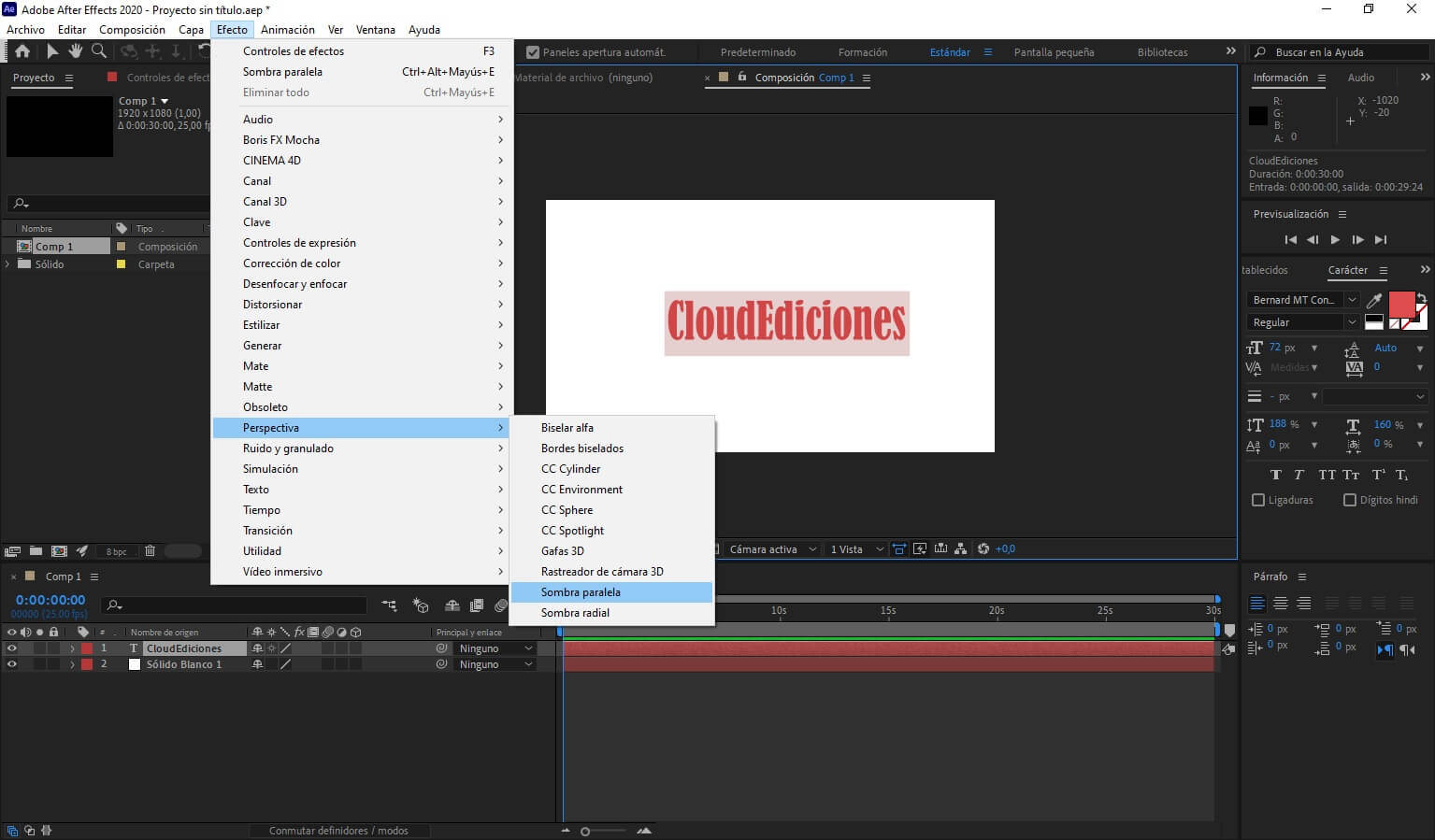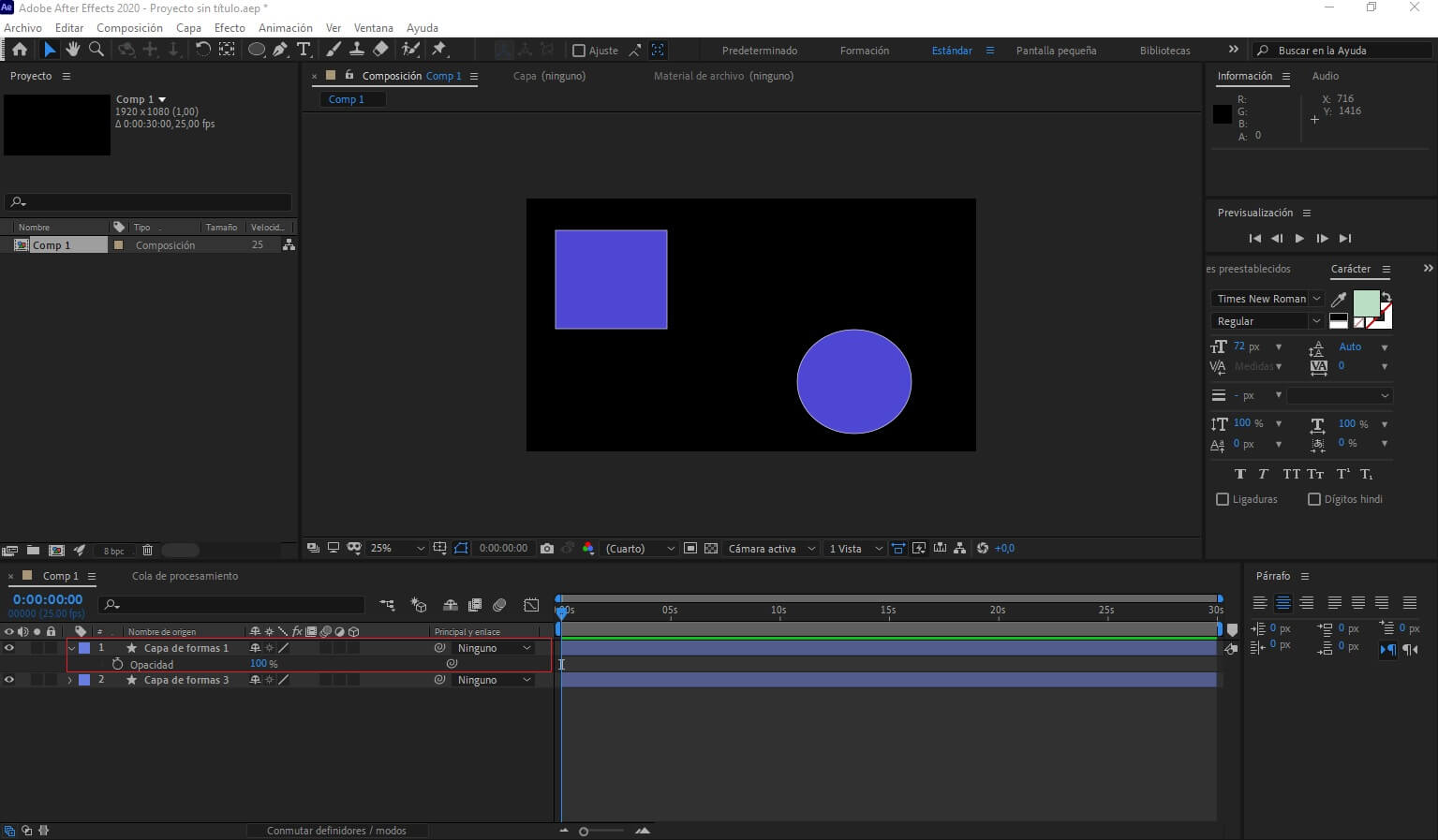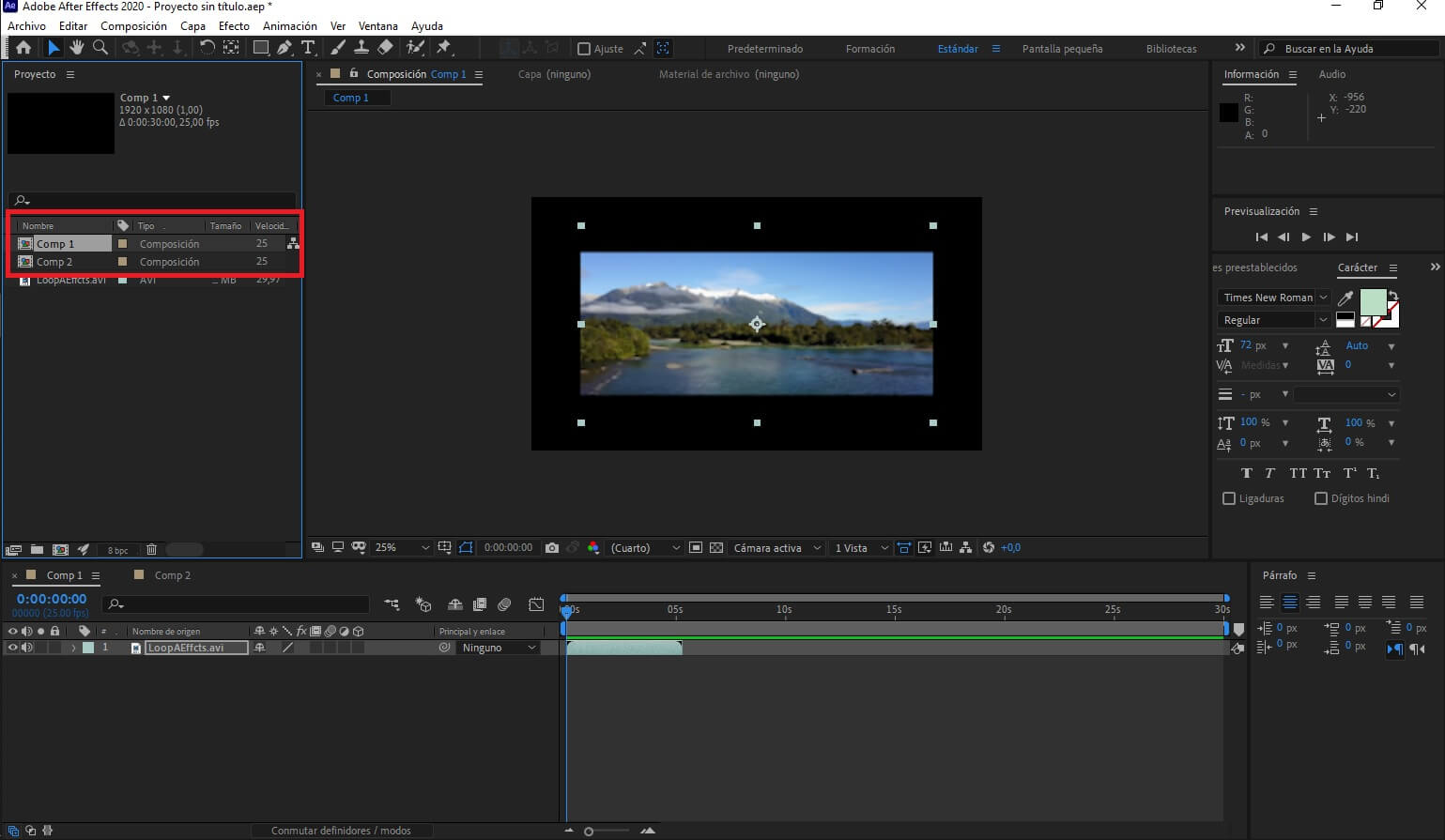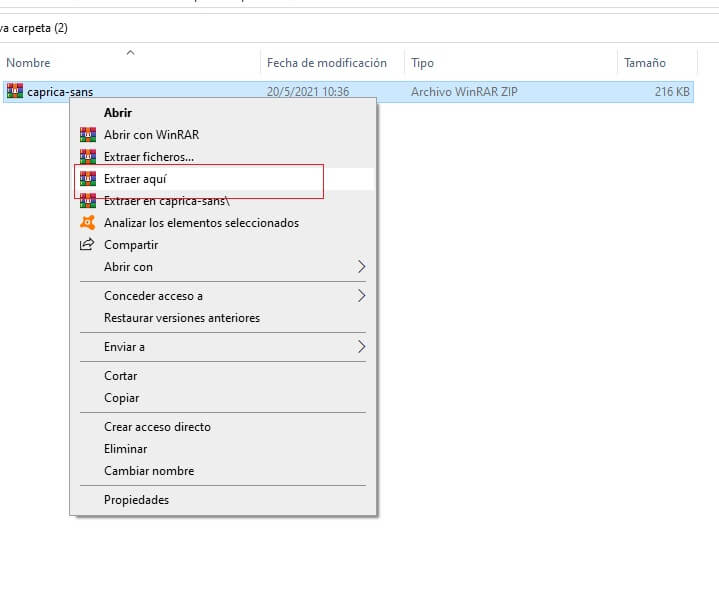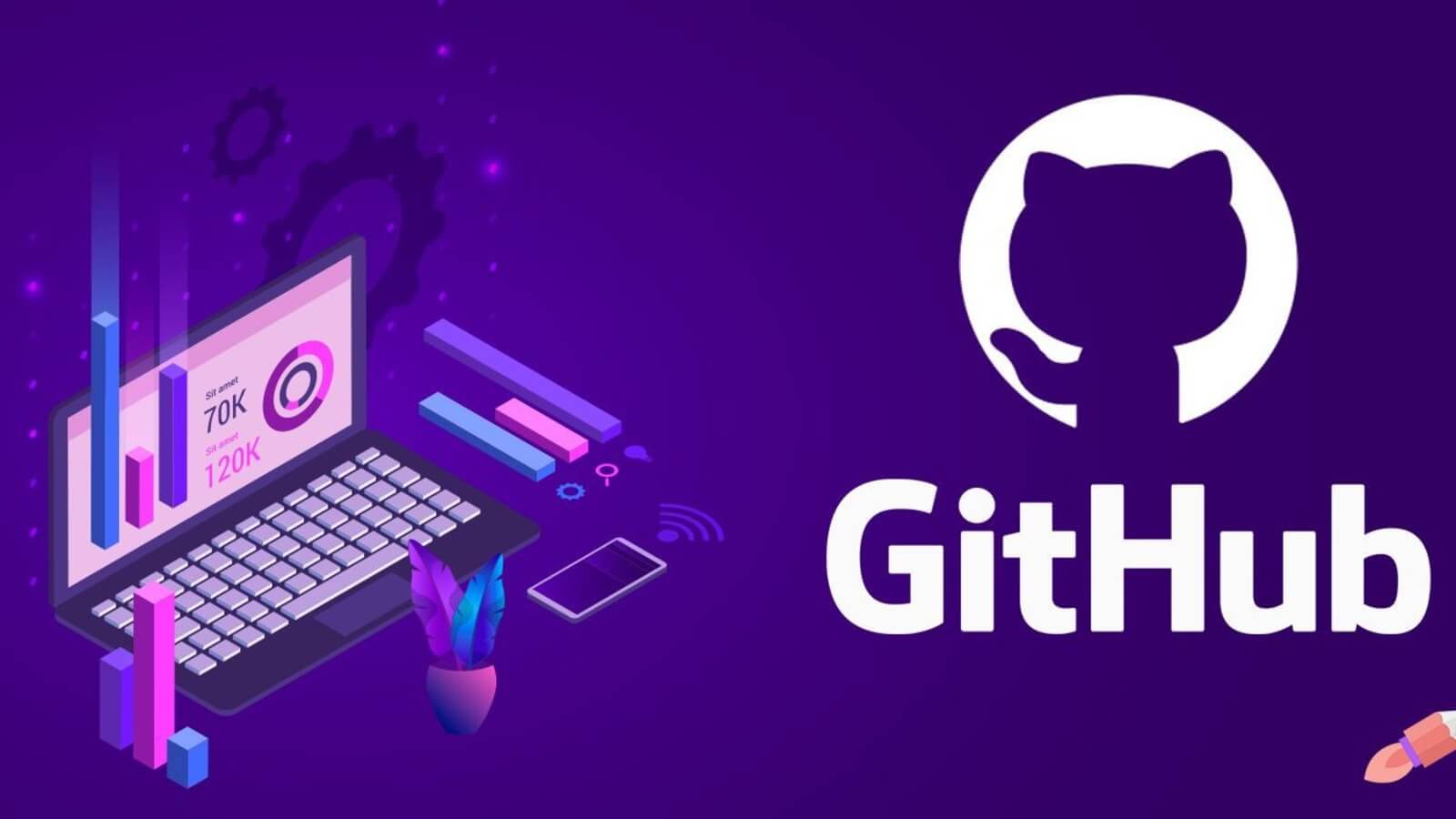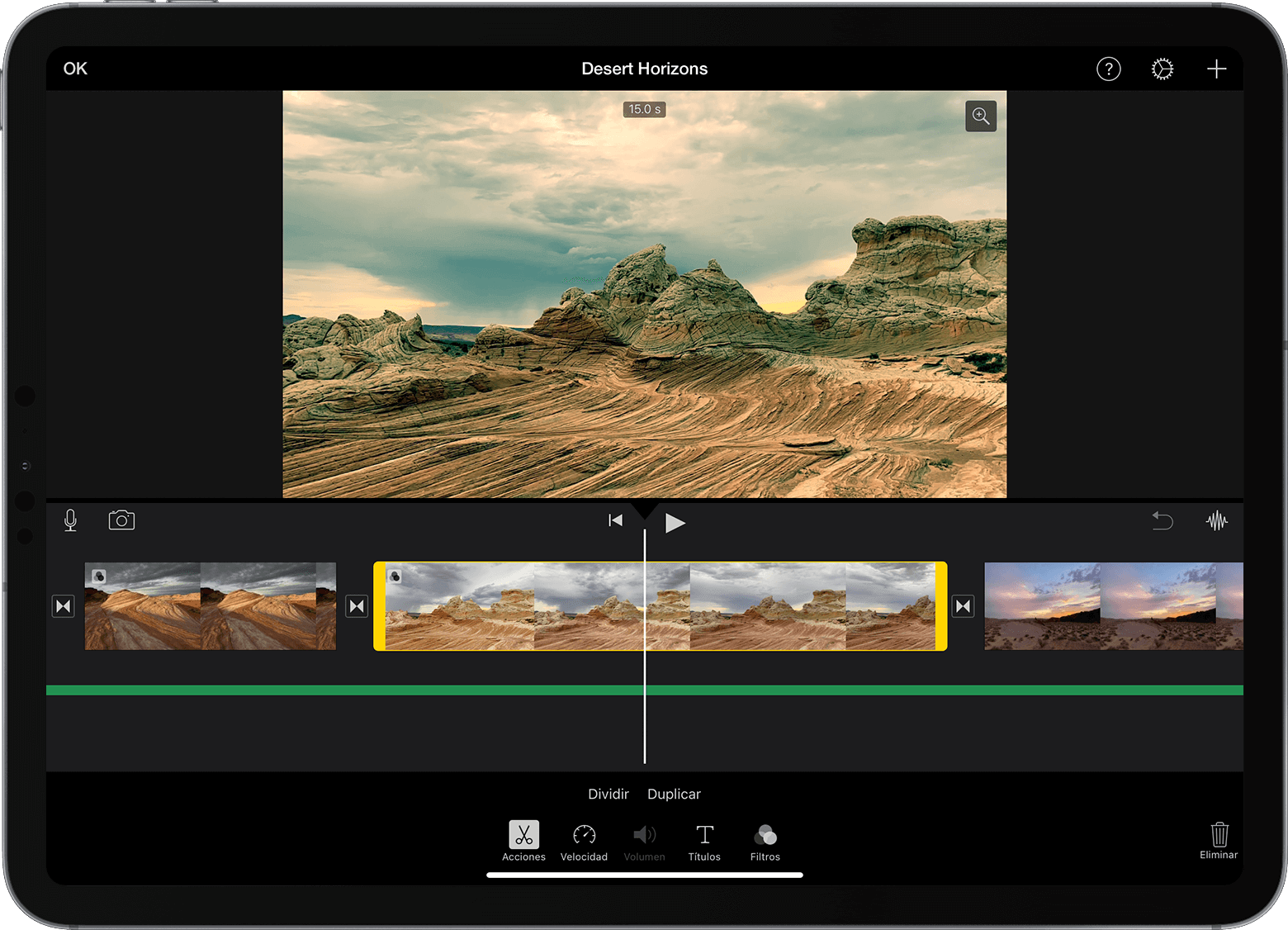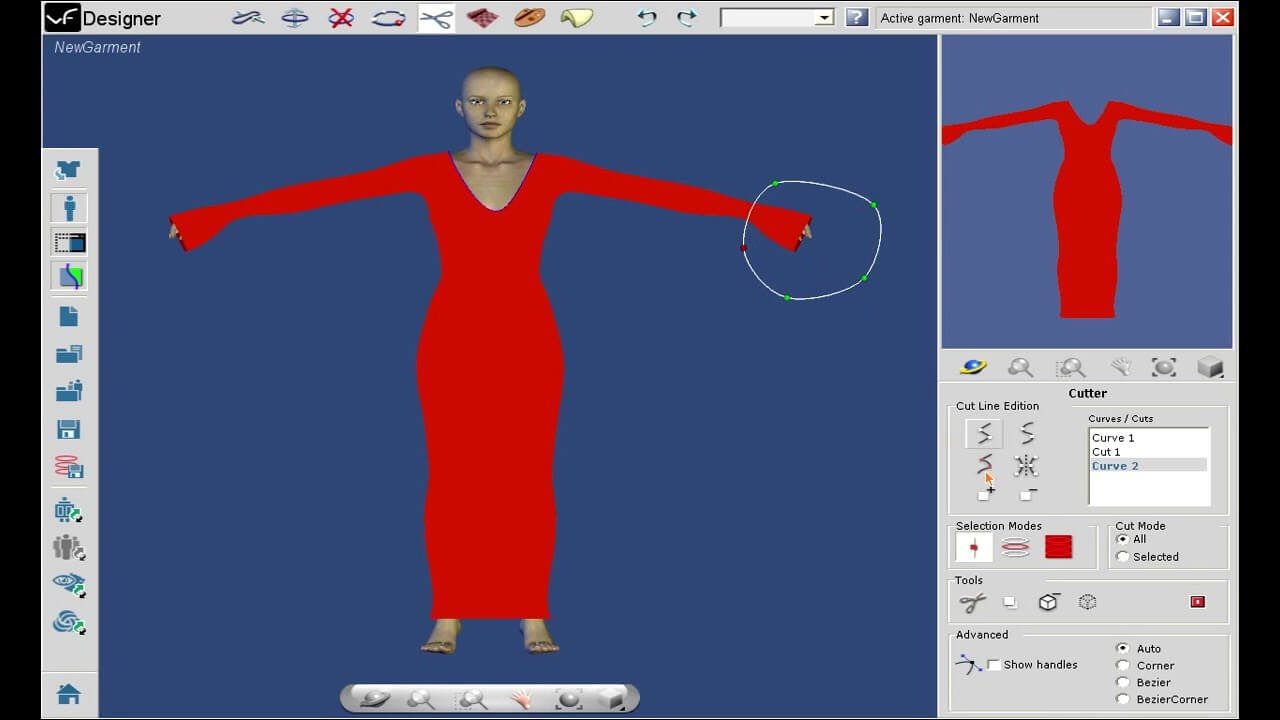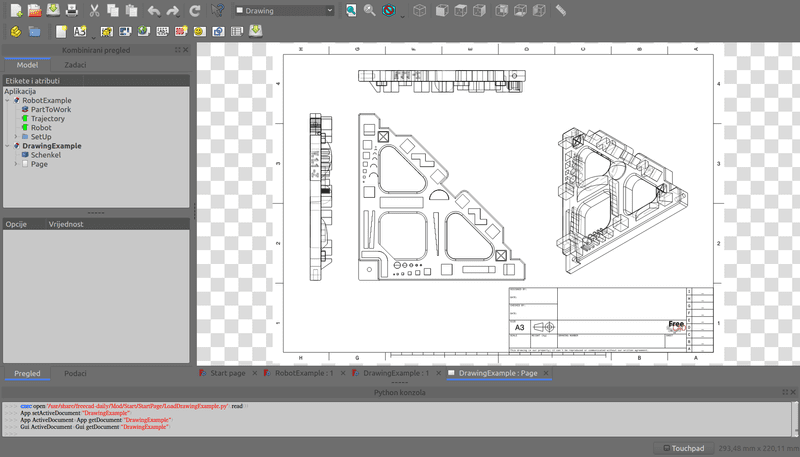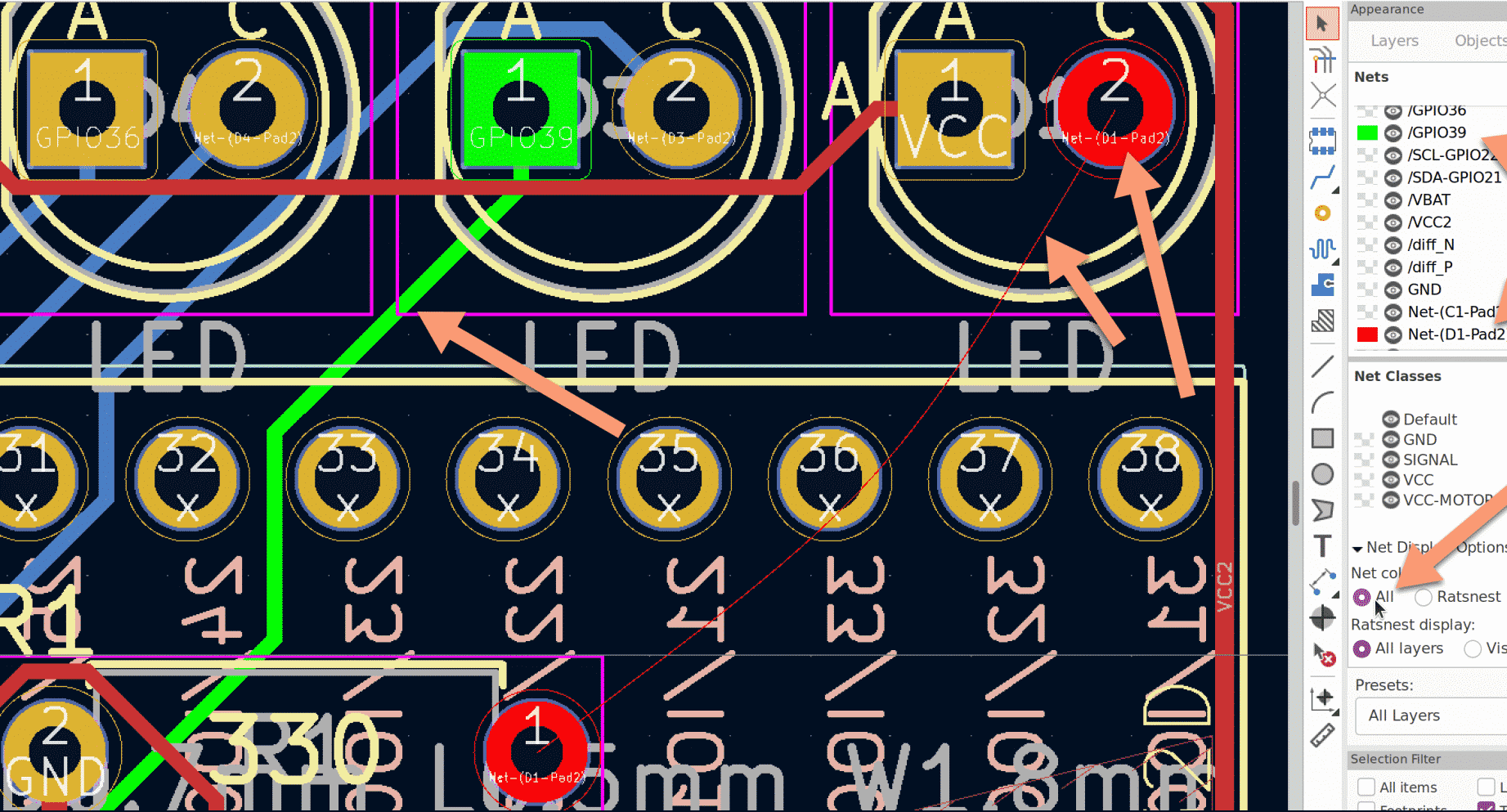Chroma Key es una de las herramientas más utilizadas en los videos. Hoy te enseñaremos a usarla fácilmente.
Cómo usar Chroma Key After Effects
Para usar chroma key en After Effects hay que seguir estos pasos.
Una vez importado tu archivo y creada la secuencia, lo primero que deberás hacer es una máscara con la herramienta de pluma, teniendo en cuenta que el sujeto este dentro de la máscara.

Presionamos dos veces la tecla “M”, y se nos abrirá las opciones de la mascará. En la opción “calado de mascara”, le asignamos el valor de 50 pixeles. Como podrás observar la imagen se ve difuminada.
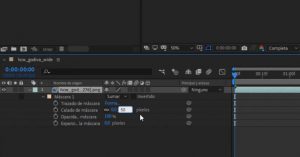
Lo siguiente será buscar el efecto “Color Selectivo”, lo arrastramos en nuestra composición.

En los controles de efecto, tenemos la opción de colores, seleccionamos la del fondo de nuestro croma, en mi caso verde. “Clean” al 100%, “Magenta” al -100, “Amarillo” al 100% y “Negro” al 100%. Esto ayudara a que el verde del fondo se vea más fuerte y el efecto actué mejor.

Debajo de la previsualización tenemos la opción para dejar de ver el recuadro de la máscara.

El siguiente paso será importar la imagen o video que queramos de fondo. Lo arrastramos debajo de nuestro clip.

Cómo quitar el verde de fondo en after effects
Una vez que tengamos nuestra imagen ya recortada con mascara y su fondo ya importado y arrastrado en la línea de tiempo. Vamos a buscar el efecto “KeyLight” y lo arrastramos a nuestra imagen con croma.

Se nos abrirá el plugin en los controles de efecto y en la opción de “Screen Colour”, seleccionamos el icono del gotero y damos un clic en una zona donde el verde del croma sea uniforme.
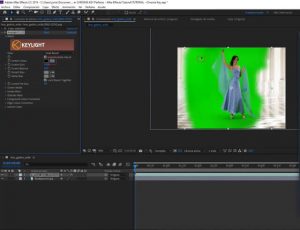
De esta manera el fondo verde estará quitado.
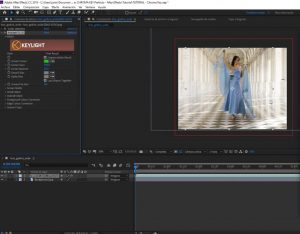
TIPS y Consejos para suprimir el croma en AfterEffects
Tips de Software.
Para personalizar y mejorar el efecto, en los controles de efecto en la ventana de “View” seleccionamos la opción “Screen Matte”
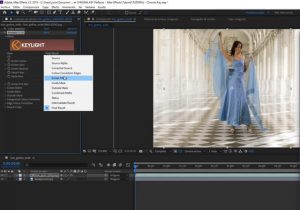
Como observaras nos cambia la vista a un blanco y negro, lo blanco significa lo visible y lo negro lo invisible, lo ideal sería conseguir que nuestro sujeto este todo en blanco y el fondo todo negro. En este punto va a depender de la imagen que tengas, como fue realizada, etc. Pero desde la ventana “Screen Matte” podras personalizar tu efecto.

Para regresar a la vista normal, en la ventana de “View”> “Final Result”.

Consejos realización.
Para que un efecto croma funcione perfecto a la hora de editarlo hay que tener en cuenta dos cuestiones básicas. La calidad de la imagen, es decir, asegurarnos que la cámara funcione correctamente manteniendo una calidad lo más alta posible.
Lo segundo y en mi opinión lo más importante es la iluminación. A la hora de buscar un croma lo que queremos es que el personaje/objeto se separe del fondo. Existen esquemas de iluminación para esta tarea, si bien los equipos y luces suelen ser caras es una inversión que realmente vale la pena si vas a dedicarte a la creación audiovisual.